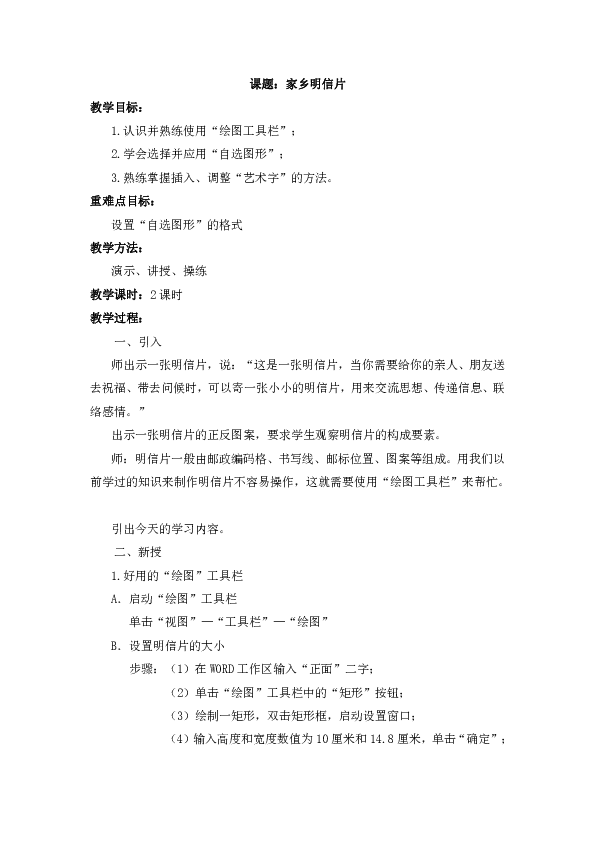
课题:家乡明信片 教学目标: 1.认识并熟练使用“绘图工具栏”; 2.学会选择并应用“自选图形”; 3.熟练掌握插入、调整“艺术字”的方法。 重难点目标: 设置“自选图形”的格式 教学方法: 演示、讲授、操练 教学课时:2课时 教学过程: 一、引入 师出示一张明信片,说:“这是一张明信片,当你需要给你的亲人、朋友送去祝福、带去问候时,可以寄一张小小的明信片,用来交流思想、传递信息、联络感情。”21教育网 出示一张明信片的正反图案,要求学生观察明信片的构成要素。 师:明信片一般由邮政编码格、书写线、邮标位置、图案等组成。用我们以前学过的知识来制作明信片不容易操作,这就需要使用“绘图工具栏”来帮忙。21·cn·jy·com 引出今天的学习内容。 二、新授 1.好用的“绘图”工具栏 A.启动“绘图”工具栏 单击“视图”———�工具栏”———�绘图” B.设置明信片的大小 步骤:(1)在WORD工作区输入“正面”二字; (2)单击“绘图”工具栏中的“矩形”按钮; (3)绘制一矩形,双击矩形框,启动设置窗口; (4)输入高度和宽度数值为10厘米和14.8厘米,单击“确定”; (5)选中文字和矩形进行复制、粘贴操作; (6)将“正面”改成“背面”。 C.绘制编码格、书写线、邮票位置框 根据刚才绘制形的方法,来绘制6个邮政编码格,宽为0.9厘米,高为0.75厘米;绘制3条书写线,宽度为6厘米;绘制一个邮票位置框,宽为3厘米,高为2.4厘米。21世纪教育网版权所有 2.醒目的“艺术字” 插入艺术字“中国邮政明信片”和“邮政编码”,提示:版式改为“浮于文字上方”。 3. 方便的“自选图形” 设计下面图案: 步骤:(1)选择“自选图形”,点击“基本形状”,选择“太阳形”; (2)拖动鼠标在画面中画出太阳; (3)双击“太阳”,调出“设置自选图形格式”对话框,选择“颜色与线条”; (4)给“太阳”填充颜色,如图 (5)用同样的方法绘制另外一个组合图形,如图 小贴士:将各组件设计好之后,使用shift键选中所有组件,右键单击该图形,选择“组合”命令,进行“组合”,以方便整体移动 设计背面图案: 步骤:在“矩形”框内双击,弹出“设置自选图形格式”窗口,设置填充效果时选择“图片”选项,选择一张自己喜欢的图片,单击“确定”。21cnjy.com 试一试 1.设计明信片,在邮票框下方添加“中国邮政60分”字样; 2.在明信片背面,设计明信片的名称和设计者署名,尝试利用“阴影样式”和“三维效果样式”。 四、学生作业展示 利用多媒体教学系统,展示完成较好的作品。 五、课堂小结 教学板书: 家乡的明信片 绘图工具栏 ... ...
~~ 您好,已阅读到文档的结尾了 ~~